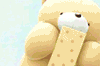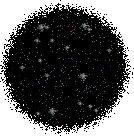DEFINISI KOMPUTER
Istilah komputer mempunyai arti yang luas dan berbeda bagi setiap orang. Istilah komputer (computer) diambil dari bahasa Latin computare yang berarti menghitung (to compute atau to reckon).
Menurut Blissmer (1985), komputer adalah suatu alat elektronik yang mampu melakukan beberapa tugas, yaitu menerima input, memproses input sesuai dengan instruksi yang diberikan, menyimpan perintah-perintah dan hasil pengolahannya, serta menyediakan output dalam bentuk informasi.
Sedangkan menurut Sanders (1985), komputer adalah sistem elektronik untuk memanipulasi data yang cepat dan tepat serta dirancang dan diorganisasikan supaya secara otomatis menerima dan menyimpan data input, memprosesnya, dan menghasilkan output berdasarkan instruksi-instruksi yang telah tersimpan di dalam memori. Dan masih banyak lagi ahli yang mencoba mendefinisikan secara berbeda tentang komputer. Namun, pada intinya dapat disimpulkan bahwa komputer adalah
suatu peralatan elektronik yang dapat menerima input, mengolah input, memberikan informasi, menggunakan suatu program yang tersimpan di memori komputer, dapat menyimpan program dan hasil pengolahan, serta bekerja secara otomatis.
Dari definisi tersebut terdapat tiga istilah penting, yaitu input (data), pengolahan data, dan informasi (output). Pengolahan data dengan menggunakan komputer dikenal dengan nama pengolahan data elektronik (PDE) atau elecronic data processing (EDP). Data adalah kumpulan kejadian yang diangkat dari suatu kenyataan (fakta), dapat berupa angka-angka, huruf, simbol-simbol khusus, atau gabungan dari ketiganya. Data masih belum dapat bercerita banyak sehingga perlu diolah lebih lanjut.
Pengolahan data merupakan suatu proses manipulasi dari data ke dalam bentuk yang lebih berguna dan lebih berati, yaitu berupa suatu informasi. Dengan demikian, informasi adalah hasil dari suatu kegiatan pengolahan data yang memberikan bentuk yang lebih bermakna dari suatu fakta. Oleh karena itu, pengolahan data elektronik adalah proses manipulasi dari data ke dalam bentuk yang lebih bermakna berupa suatu informasi dengan menggunakan suatu alat elektronik, yaitu komputer.
PERANGKAT KOMPUTER
Kalau Anda pernah menggunakan fasilitas komputer dalam keseharian Anda, di kantor, di sekolah, ataupun di rumah, tentu Anda akan berinteraksi langsung dengan komponen-komponen komputer yang disebut hardware.
Apa itu hardware ? Teman-teman yang hampir setiap harinya berkutat dengan komputer (seperti dulur-dulur senior di blog wordpress), aku yakin seyakin-yakinnya pasti tahu apa itu hardware. Ya, hardware secara umum diartikan sebagai perangkat keras komputer. Namun, dari beberapa pengertian yang disampaikan oleh ahli-ahli yang berkompeten di bidang ini, aku lebih sependapat dengan pengertian hardware yang merupakan perangkat komputer yang dapat dilihat, dapat diraba (secara fisik menggunakan anggota tubuh seperti tangan), dan dapat dirasakan manfaatnya. Perangkat/komponen hardware yang secara umum ada pada satu komputer dapat dikelompokkkan menjadi:
Peralatan Input
Peralatan Input atau peralatan masukan yaitu pealatan yang berfungsi untuk memasukan data atau program dan mengirimkan data atau program tersebut dalam bentuk data digital yang akan diproses oleh pusat pengolahan pada komputer. Beberapa peralatan input yang umum digunakan antara lain:
· Keyboard
· Mouse
· Flopydisk Drive
· Scanner
· CD ROM/CDRW
· DVD ROM /DVD RW
Keyboard
Keyboard merupakan perangkat yang memiliki tombol mirip dengan mesin tik dan beberapa tombol tambahan dengan berbagai fungsi.
Keyboard digunakan untuk memasukan data atau untuk memberikan perintah pada komputer.
Jenis-jenis keyboard yaitu: Serial, PS/2 dan USB
Beberapa merek keyboard yang ada dipasaran antara lain yaitu: Logitech, Accer, dll.
Mouse
Mouse merupakan peralatan masukan yang berfungsi untuk menggerakan pointer di layar untuk menjalankan icon perintah atau program yang tampil pada layar monitor
Jenis Mouse antara lain yaitu: Serial, PS/2 dan USB
Beberapa merek mouse yang ada dipasaran antara lain yaitu: Logitech, Genius, dll.
Istilah dalam mouse:
· Klik mouse: Menekan tombol kiri mouse sebanyak 1 kali
· Double Klik : Menekan tombol kiri mouse sebanyak 2 kali dengan cepat
· Drag and Drop: Menekan tombol kiri mouse sambil ditahan dan mengesernya sampai batas yang diinginkan lalu melepas tombolnya kembali
· Klik Kanan: Menekan tombol kanan mouse sebanyak 1 kali
· Scroll lock : Menggulung layar ke atas atau ke bawah
Floppy Disk Drive
Merupakan peralatan masukan yang berfungsi untuk membaca data atau program dari media penyimpan data flopy disk (Disket). Alat ini juga dapat berfungsi untuk menulis atau merekam data ke dalam disket. Beberapa merek Flopy Disk Drive yang ada dipasaran antara lain yaitu: Panasonic, Sony, Samsung dll.
Scaner
Peralatan masukan ini berfungsi untuk mentransfer atau mengkonversi gambar, foto, text manual menjadi data digital sehingga dapat dimengerti oleh komputer.
Beberapa merek scanner dipasaran antara lain adalah: Canon, HP, Accer dll.
Piranti Optis
CD ROM
Peralatan masukan ini berfungsi untuk membaca data atau program dari media penyimpan data CD (Compac Disk).
CD RW
Selain berfungsi untuk membaca data atau program dari media penyimpan data CD (Compac Disk) juga dapat menulis dan merekam data pada CD CD ROM / CD RW mempunyai kecepatan berbeda-beda antara lain: 40 X, 52 X, dst. Beberapa Merek antara lain: Samsung, LG dll.
DVD ROM
Peralatan masukan ini berfungsi untuk membaca data atau program dari media penyimpan data baik CD atau DVD.
DVD RW
Selain berfungsi untuk membaca data atau program dari media penyimpan data CD/DVD juga dapat menulis dan merekam data pada CD / DVD DVD ROM / DVD RW mempunyai kecepan berbeda-beda antara lain: 40 X, 52 X, dst. Beberapa Merek: Samsung, LG, Philip dll.
Peralatan Proses
Alat Proses adalah CPU (Central Prosesing Unit) yang merupakan unit proses utama dan terpenting dalam komputer yang mengendalikan seluruh proses pengolahan data mulai dari membaca data dari peralatan input, mengolah atau memproses sampai pada mengeluarkan informasi (Output) ke peralatan Output. CPU terdiri dari tiga bagian fungsional:
1. ALU (Arithmetic Logical Unit) berfungsi melakukan semua proses yang membutuhkan perhitungan matematika dan perbandingan secara logika
2. CU (Control Unit) berfungsi untuk melakukan pengendalian semua peralatan lainya.
3. Register berfungsi menyimpan data sementara yang akan diproses di ALU.
Beberapa peralatan yang ada dalam CPU antara lain adalah:
· Mainboard
· Prosesor
· Memory
Mainboard
Mainboard merupakan salah satu perangkat dalam komputer yang digunakan sebagai tempat untuk memasang atau meletakan beberapa peralatan lain seperti: Processor, memory, kabel-kabel data (penghubung) hardisk, Flopy disk, Card (kartu) sepeti: VGA Card, NIC (kartu jaringan) dan lain sebagainya.
Jenis-jenis Mainboard antara lain: Mulai dari kelas AT 486 , Pentium I, Pentium II, Pentium III hingga kelas Pentium 4.
Beberapa merek Mainboard antara lain: ECS, ASUS, AS Rack, dan lain sebagainya
Processor
Processor yaitu sebuah Chip yang merupakan otak pemroses dan pusat pengendali berbagai perangkat lain sehingga komputer dapat bekerja satu dengan lainya. Ukuran Processor adalah MHz (Mega Hertz) yaitu hitungan kecepatan dalam mengolah data/informasi
Beberapa jenis processor:
· Prosesor Pentum I 75 MHz – 200 MHz dst…
· Prosesor Pentium II 300 MHz – 450 MHz dst..
· Prosesor Pentium III 650 MHz – 950 MHz dst.
· Prosesor Pentium 4 1,3 GMHz – 3.0 GHz dst.
Merek prosesor antara lain: INTEL, AMD. IBM dll.
Memory
Memory merupakan tempat meyimpan data atau instruksi. Semakin besar kapasitas memory yang di sediakan akan semakin besar data atau instruksi yang dapat ditampung untuk diolah.
Beberapa Jenis Memory antara lain adalah: ROM, RAM, EDORAM, SDRAM, DDRAM, RDRAM, dll
Memory yang umum dipakai berkapasitas mulai dari : 16 MB 32 MB, 54 MB, 256 MB 512 MB, 1 GB, dst
Merek-merk memory yang ada di pasaran: V Gen, Visipro, Kingston dll.
Peralatan Output
Peralatan Output atau peralatan keluaran yaitu peralatan yang berfungsi untuk menampilkan data, instruksi dan informasi dalam bentuk teks dan grafik atau gambar. Beberapa peralatan output.yang umum digunakan antara lain:
Jenis Tampilan Video
Monitor
Monitor merupakan peralatan keluaran yang berfungsi untuk menampilkan data, instruksi dan informasi dalam bentuk teks dan grafik atau gambar di layar monitor.
Monitor dikelompokan berdasarkan teknologinya yaitu:
1. Monitor CRT (Cathode Ray Tuble)
2. Monitor Flat Panel Display monitor ini menggunakan teknologi LCD
3. Monitor LCD (Liquid Crystal Display).
Berdasarkan tampilan komputer terbagi atas 3 jenis yaitu:
1. Monocrom (Satu warna dengan latar belakang hitam)
2. Grayscale (Bayangan abu-abu latar belakang putih)
3. Color ( Warna secara penuh mulai dari 15 – 16 juta warna yang berbeda)
Beberapa merek monitor antara lain: Sony, LG, Philip dll
Jenis Tampilan Suara
Speaker
Yaitu peralatan output untuk menghasilkan atau mengeluarkan efek suara dari komputer.
Beberapa merek speaker antara lain: Simbada, Altec, dll.
Jenis Tampilan Cetak
Printer
Printer yaitu peralatan keluaran yang digunakan untuk mencetak data/informasi dari komputer dengan kertas. Beberapa Jenis Printer antara lain adalah:
1. Printer Dot Matrik yaitu: Terbuat dari potongan baja yang akan mengenai kertas lewat pita bertinta untuk membentuk pola titik-titik kecil yang bergabung untuk mencetak grafis atau teks.
2. Printer Ink jet yaitu : Mencetak gambar atau karakter dengan moncong kecil yang dapat memancarkan tinta pada kertas.
3. Printer Laser yaitu: Menggunkan sinar laser untuk mengubah data biner menjadi cetakan.
Beberapa merek printer antara lain: Epson, HP, Canon, dll.
Ploter
Ploter adalah peralatan keluaran yang digunakan untuk mencetak atau mengambar, membuat grafik dan skematik dan dapat membuat diagram lainya. Ada dua jenis plotter Drum dan Table
Beberapa perangkat komputer yang sering kita kenal adalah:
MOTHERBOARD
MODEM INTERNAL
Adalah perangkat yang berfungsi mengubah sinyal sinyal analog menjadi sinyal digital dan juga sebaliknya, Modem singkatan dari Modulasi De Modulasi. Pada gambar disamping adalah Modem Internal yang dipasang pada PCI Card di motherboard, pada bagian samping terdapat konektor untuk menguhungkan modem dengan line telepon.
LAN CARD
Gambar adalah gambar LAN Card yaitu sebuah card yang digunakan untuk menghubungkan antara komputer yang satu dengan komputer yang lain. LAN Card ini dipasang pada mother board pada slot PCI Card, untuk mengubungkan antar komputer yang satu dengan komputer yang lain menggunakan kabel UTP yang terdiri dari 8 buah kabel dengan warna warna tertentu, soket yang digunakan adalah soket RJ-45. Untuk jenis Network yang dipilih bisa menggunakan Peer to peer atau menggunakan yang lainnya. Apabila dihubungkan dengan lebih dari dua komputer biasanya membtuhkan alat tambahan yang disebut HUB.
VGA CARD
VGA CARD adalah sebuah kartu atau Card yang digunakan untuk meneruskan informasi dari motherboard menuju ke layar monitor, sehingga menjadi informasi yang dapat dibaca oleh manusia. Pada beberapa jenis komputer sekarang ini biasanya VGA Card sudah OnBoard artinya sudah langsung menjadi satu pada motherboard. Namun ada juga kadang yang tidak On Board.
HARD DISK
Hard disk adalah perangkan penyimpanan atau storage device, yang berkapasitas sangat besar. Hardisk ini biasanya dihubungkan pada Motherboard dengan menggunakan kabel ATA atau SATA. dengan adanya hard disk ini maka kita dapat melakukan penyimpanan data maupun software dalam jumlah yang sangat besar